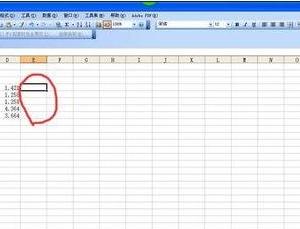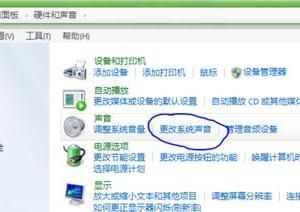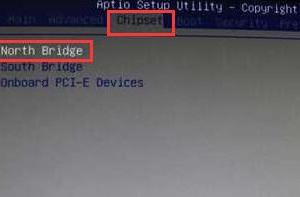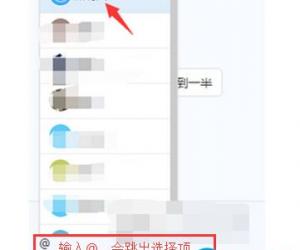win10怎么显示本地天气预报设置方法 怎样让Win10开始菜单显示本地天气
发布时间:2017-10-19 13:53:05作者:知识屋
win10怎么显示本地天气预报设置方法 怎样让Win10开始菜单显示本地天气 我们在使用电脑的时候,总是会遇到很多的电脑难题。当我们在遇到了Win10怎么显示本地天气的时候,那么我们应该怎么办呢?今天就一起来跟随知识屋的小编看看怎么解决的吧。
Win10怎么显示本地天气?
首先第一步我们需要做的就是进入到电脑的桌面上然后在桌面的左下角位置对开始菜单进行点击操作,这个时候我们就可以在这个里面看到显示天气应用的信息,直接对其进行点击操作就可以了。
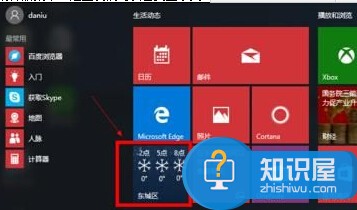
当我们在打开以后看不到天气应用的时候,那么我们就可以在Windows10搜索框中直接进行天气的搜索,如果有的话,直接对其进行右键点击操作,然后把它固定到电脑的开始屏幕中去。

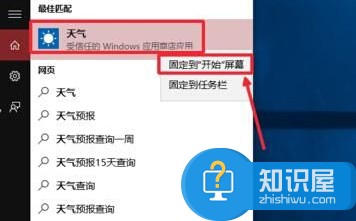
进入到天气应用的页面中以后,接着我们就可以看到这个里面显示的是北京的天气。这里可以查看所有的天气情况。
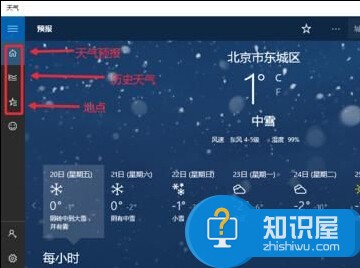
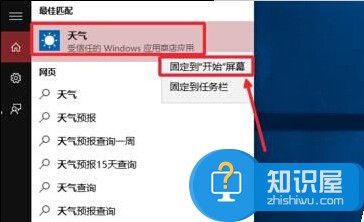
我们还可以在电脑的所有的应用中将天气应用给找到也是可以的,具体的操作方法每个人根据自己的习惯进行操作就可以了。
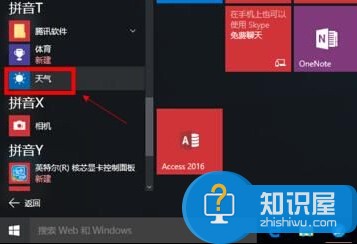
这个时候我们就对页面左边位置的地点进行点击,这个时候我们就可以对天气的城市进行选择了,选择好了进行启动就可以了。
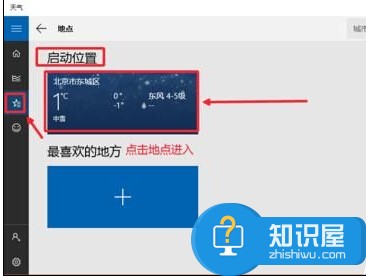
具体的操作方法就是直接使用电脑的鼠标右键,然后进行更改启动位置就可以了。
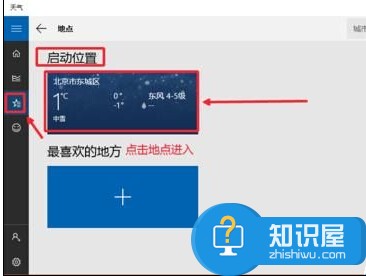
知识阅读
软件推荐
更多 >-
1
 一寸照片的尺寸是多少像素?一寸照片规格排版教程
一寸照片的尺寸是多少像素?一寸照片规格排版教程2016-05-30
-
2
新浪秒拍视频怎么下载?秒拍视频下载的方法教程
-
3
监控怎么安装?网络监控摄像头安装图文教程
-
4
电脑待机时间怎么设置 电脑没多久就进入待机状态
-
5
农行网银K宝密码忘了怎么办?农行网银K宝密码忘了的解决方法
-
6
手机淘宝怎么修改评价 手机淘宝修改评价方法
-
7
支付宝钱包、微信和手机QQ红包怎么用?为手机充话费、淘宝购物、买电影票
-
8
不认识的字怎么查,教你怎样查不认识的字
-
9
如何用QQ音乐下载歌到内存卡里面
-
10
2015年度哪款浏览器好用? 2015年上半年浏览器评测排行榜!